De bästa gratisverktygen för att skapa PowerPoint-presentationer (PPT) online
Om du inte har Microsoft Office installerat på din dator men du vill göra en presentation, kolla in dessa kostnadsfria verktyg som kan hjälpa dig att skapa PowerPoint-presentationer (PPT) online(create PowerPoint presentation (PPT) online) gratis. Alla dessa verktyg tillåter användare att skapa och redigera PowerPoint- presentationer och ladda ner dem till sin dator.
Gratis verktyg för att skapa PPT online
1] Office.com PowerPoint Online
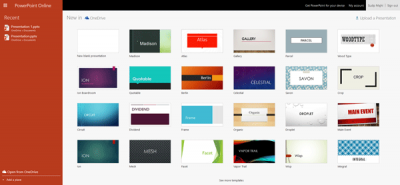
När du inte har skrivbordsversionen av Microsoft PowerPoint kan du använda webbversionen av Office.com . Det kanske inte har alla alternativ som skrivbordsversionen, men det gör jobbet bra. Du kan hitta massor av mallar för att anpassa din presentation. Det är också möjligt att ladda ner den slutliga produkten till datorn eller spara den på OneDrive så att du kan komma åt den var som helst. Det bästa med detta onlineverktyg(this online tool) är att du kan dela presentationen med vem som helst direkt från samma fönster där den visar alternativ för att göra en PPT .
2] Google Slides

Om du inte gillar PowerPoint Online , eller om du vill få ett nytt gränssnitt, eller om det finns någon annan anledning att prova en annan PowerPoint-tillverkare online, kan du välja Google Slides . Eftersom detta är direkt kopplat till Google Drive kan du antingen ladda ner presentationen till din PC, eller så kan du spara den i molnlagringen. Precis som PowerPoint Online erbjuder det användarna olika teman och massor av funktioner för att göra eller redigera en presentation. Att infoga en textruta eller video är väldigt enkelt i Google Slides . Detta webbverktyg(This web tool) från Google kommer också med tilläggskompatibilitet, och detta innebär att om du inte kan hitta ett alternativ i Google Slidesgränssnitt kan du hitta det genom att installera ett tillägg.
3] Zoho Show

Zoho Show är en annan fantastisk online PPT - skapare som du kan använda. Även om den nya versionen fortfarande är under utveckling, kan du prova den. Den kommer med några väsentliga alternativ såsom val av tema, bild/tabell/text/form/diagram/mediafil infogning, etc. Du kan också skapa en animation baserat på dina önskemål. Förutom att spara presentationen i PPTX- format kan du dela den direkt från Zoho Show -gränssnittet. Du kan också hitta presentationen i Zoho Docs . Den enda nackdelen är att Zoho Docs tillåter gratiskontoanvändare att ha 5 GB lagringsutrymme. Men om du vill göra två eller tre presentationer skulle det inte vara några problem.
4] OffiPPT Online

Även om det inte erbjuder många alternativ som andra verktyg ovan, kan du skapa en grundläggande presentation med hjälp av OffiPPT Online . Användargränssnittet är snyggt och rent, och du kan hitta några användbara funktioner. Du kan infoga en tabell, bild etc. i presentationen. Du kan också ladda ner presentationen i PPT- och PPTX- format. Du kan länka ditt Dropbox- konto till den här appen(this app) , och därmed skulle du kunna spara dina presentationer i Dropbox .
5] Visme

Om du gör en professionell PowerPoint- presentation med vackra mallar är Visme ett av de bästa alternativen för dig. Från att infoga bild till form, ljud, cirkeldiagram, externt innehåll, allt är möjligt på Visme . Användargränssnittet skiljer sig ganska mycket från andra också. Nackdelen med detta verktyg(this tool) är dock att du inte kan ladda ner din presentation till din dator i PPT- eller PPTX- format. Dessutom kan de kostnadsfria kontoinnehavarna få tillgång till begränsade mallar och göra högst tre projekt.
6] Prezi

Prezi är en annan gratis online PPT - tillverkare som du kan använda när du behöver en mer praktisk presentation istället för vanliga PPT- bilder. Eftersom det kommer med professionellt utseende och mallar i affärsklass, kan du skapa PPT för finansiella rapporter också. När det kommer till att anpassa mallen kan du infoga bild, former, YouTube -video eller rita linjer etc. Nackdelen med Prezi är att du inte kan ladda ner presentationen till din dator. Du kan dock dela den med vem som helst direkt från anpassningsgränssnittet.
Om du behöver fullständig fri tillgång till användbara funktioner kan du välja antingen PowerPoint Online eller Google Slides. Dessa två tillåter flera kreatörer att arbeta på samma presentation också.(If you need complete free access to useful functionalities, you can choose either PowerPoint Online or Google Slides. Those two allow multiple creators to work on the same presentation as well.)
Related posts
Konvertera PDF till PPT (PowerPoint) med dessa gratisprogram och onlineverktyg
Bästa gratis programvara för omvandling av PowerPoint till bild och onlineverktyg
Bästa gratis PowerPoint-mallar för lärare
Hur man batchkonverterar PowerPoint (PPT eller PPTX) till PDF i Windows
10 fantastiska webbplatser för gratis PowerPoint-mallar
Bästa gratis onlineljudkonverterare för att konvertera ljudfiler
Bästa gratis onlinefaxtjänster för att skicka faxmeddelanden
Bästa gratis lösenordshanterare online – är de säkra?
Jämför PDF, HTML, PPT, etc. Dokument online med dessa gratisverktyg
Bästa grafiska designverktyg och programvara för nybörjare
Bästa gratis onlineverktyg för att skapa flödesscheman
De bästa gratis sökmotorerna för människor för att enkelt hitta vem som helst
Bästa gratis onlineverktyg för att göra broschyrer och broschyrer
7 bästa appar och webbplatser för att titta på videor tillsammans
Bästa gratis online fakturagenerator och skapare för att generera räkningar
Bästa gratis programvara för Voice Changer och onlineverktyg
De bästa YouTube-alternativen för kreatörer
De 8 bästa sociala nätverkssajterna för grafiska designers att visa upp sina portföljer
Bästa gratis online-tabellgeneratorverktyg för att skapa tabeller för alla ändamål
Bästa gratis appar för onlineundersökningar och formulärbyggare
